电脑PC版本微信怎么更新
微信虽然主要是手机软件,但是他同样有PC版本,下面小编就教大家在电脑上面怎么更新PC版本的微信
具体如下:
1. 首先我们在电脑桌面上找到微信图标,然后双击打开微信软件
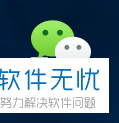
2. 进入到微信账号登录界面之后,我们输入帐号密码,或者直接点击快捷头像,然后点击绿色的登录按钮
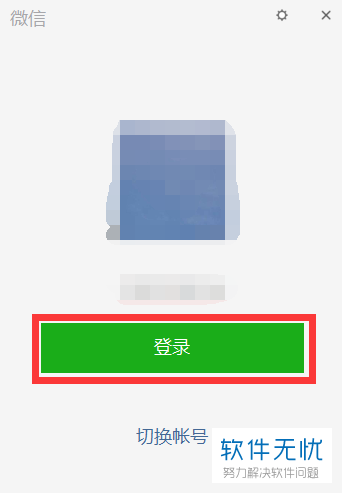
3. 之后我们会需要进行手机验证,在手机微信上会弹出来微信电脑登录的确认窗口,需要我们在手机上点击登录按钮
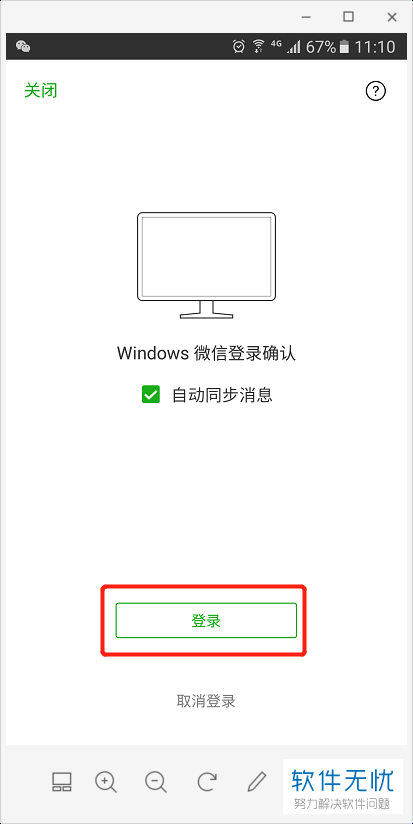
4. 然后我们就可以登录电脑PC版本的微信了,进入到消息界面之后,在左侧的菜单栏底部,找到三条横杠的图标,点击打开
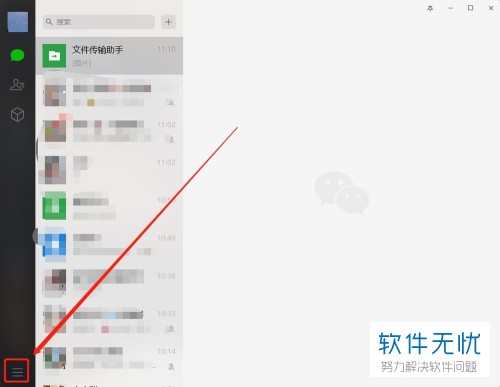
5. 然后在弹出的菜单中,选择最后一个设置选项
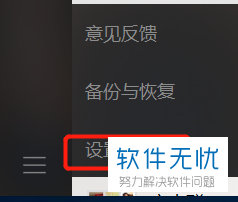
6. 之后我们会进入到微信的设置窗口,在设置窗口的左侧菜单中,找到关于微信选项卡,点击打开
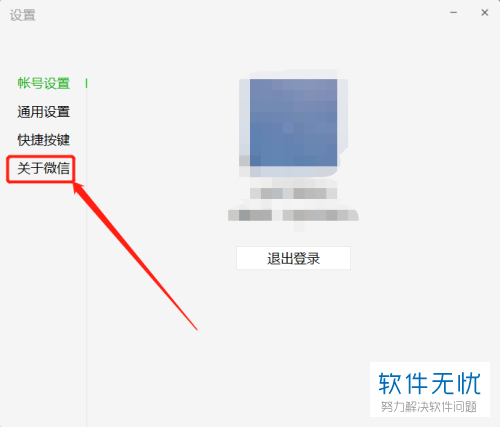
7.然后我们就会看到版本信息和微信帮助两个选项,点击版本信息下方的检查更新按钮
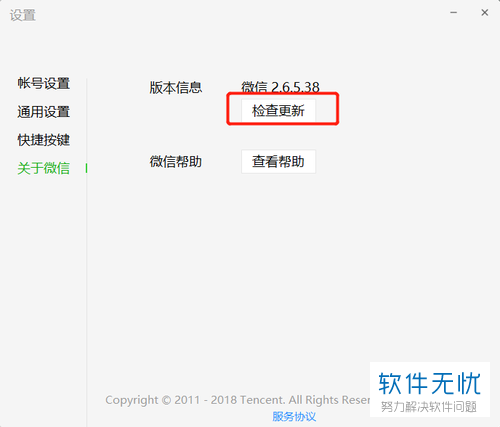
8. 之后我们的微信就会自动开始检查更新,如果有新版本,就会弹出来新版本的窗口,我们可以点击窗口右下角的升级版本按钮,如果没有新版本,就会弹出提示你已经是最新版本
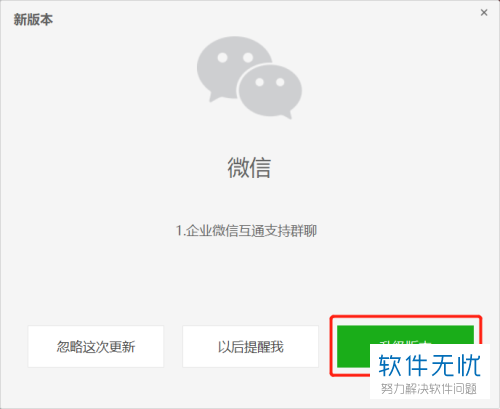
9.由于我们之前打开了微信,所以会弹出一个错误窗口,需要我们进行关闭微信,我们直接点击窗口底部的立即升级按钮
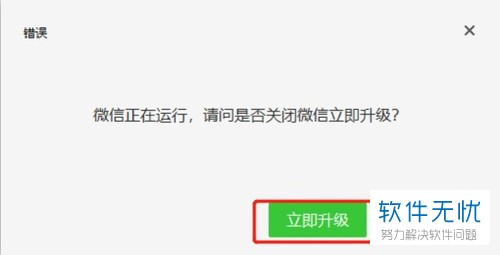
10. 等待升级完成之后。我们在新版本界面的底部就会弹出来开始使用的按钮,点击即可开始使用微信
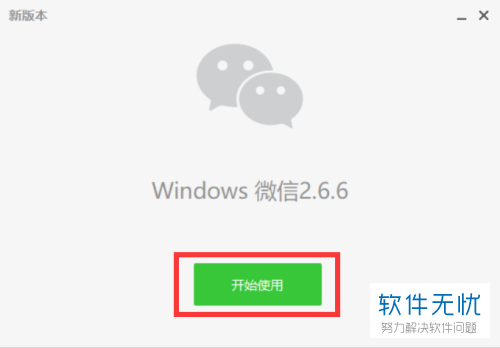
11. 进入到微信登录界面之后,我们输入账号密码进行登录,然后进入到微信消息界面之后我们会收到新版本更新完成的提示
以上就是电脑上的PC版本微信的更新方法,除了这样的更新方法我们还可以直接将微信删除然后下载最新版本的微信
分享:
相关推荐
- 【其他】 WPS文字rand没反应 04-26
- 【其他】 WPS文字二级标题怎么设置 04-26
- 【其他】 WPS文字二维码 04-26
- 【其他】 WPS文字二行二列怎么设置 04-26
- 【其他】 WPS文字文档的段落标记位于 04-26
- 【其他】 WPS文字无法保存normal.dotm 04-26
- 【其他】 WPS文字去水印 04-26
- 【其他】 WPS文字取消自动编号 04-26
- 【其他】 WPS文字全部替换 04-26
- 【其他】 WPS文字求和在哪里 04-25
本周热门
-
iphone序列号查询官方入口在哪里 2024/04/11
-
输入手机号一键查询快递入口网址大全 2024/04/11
-
oppo云服务平台登录入口 2020/05/18
-
outlook邮箱怎么改密码 2024/01/02
-
mbti官网免费版2024入口 2024/04/11
-
光信号灯不亮是怎么回事 2024/04/15
-
苹果官网序列号查询入口 2023/03/04
-
fishbowl鱼缸测试网址 2024/04/15
本月热门
-
iphone序列号查询官方入口在哪里 2024/04/11
-
输入手机号一键查询快递入口网址大全 2024/04/11
-
oppo云服务平台登录入口 2020/05/18
-
outlook邮箱怎么改密码 2024/01/02
-
mbti官网免费版2024入口 2024/04/11
-
苹果官网序列号查询入口 2023/03/04
-
fishbowl鱼缸测试网址 2024/04/15
-
光信号灯不亮是怎么回事 2024/04/15
-
计算器上各个键的名称及功能介绍大全 2023/02/21
-
正负号±怎么打 2024/01/08











